초보자가 AI 챗GPT(ChatGPT)를 이용하는데 꼭 필요한 기능들: 단축키, 마크다운
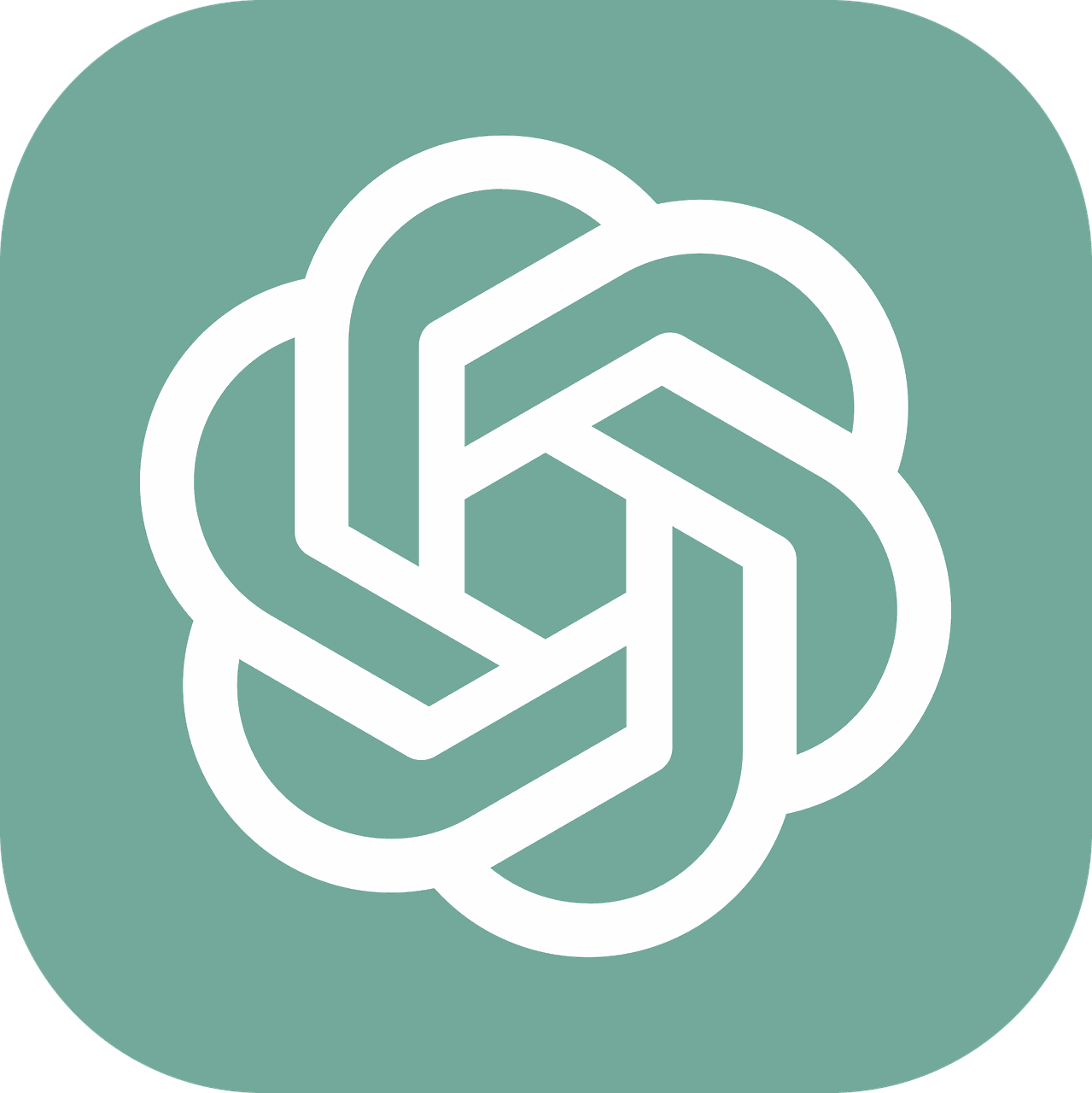
인공지능 AI ChatGPT를 사용하다보니 불편한 것들이
자주나옵니다. 그중에서 알면 편한
챗GPT를 사용할 때 편리한 기능들이 알아봤습니다.
1) 챗GPT 대화를 저장하거나 다른 사람과 공유할 수 있습니다.
공유 아이콘을 클릭하여 링크를 생성하거나,
'설정 및 베타’에서 '데이터 관리’를 통해 데이터를 내보낼 수 있습니다.
2) 챗GPT 플러그인 사용: GPT-4 모델은 다양한 플러그인을 제공합니다.
예를 들어, 미드저니나, DALL-E 등의 플러그인을 사용하여 AI 생성 이미지를 만들거나,
웹 검색 기능을 사용하여 최신 정보에 액세스할 수 있습니다.
3) 사용자 지정 지침: 챗GPT 응답을 개인의 선호에 맞게 맞춤 설정할 수 있습니다.
계정 이름을 클릭한 후 'Custom instructions’로 이동하여
응답의 구조화 및 표현 방법에 대한 지침을 제공할 수 있습니다.
4) 챗GPT는 다양한 언어를 지원합니다.
원하는 언어로 대화를 시작하면 챗봇이 해당 언어로 응답을 시작합니다.
5) 챗GPT는 다양한 게임을 플레이할 수 있는 기능을 제공합니다.
마크다운이란?
책을 읽다보니 마크다운이 나와서 알아봤습니다.
마크다운은 서식을 출력하는방법으로 텍스트 기반의 마크업 언어로,
간단한 문구을 사용하여 웹에서 텍스트를 형식화합니다.
2004년 개발된 것으로 HTML의 대안으로 개발되었으며,
읽기 쉽고 쓰기 쉬운 것이 특징입니다.
마크다운은 GitHub, Reddit, Stack Overflow 등 다양한 플랫폼에서 널리 사용됩니다.
챗GPT에서 마크다운 사용하기
챗GPT는 마크다운을 지원합니다.
예를 들어, 제목, 강조, 목록, 코드 블록 등을 쉽게 추가할 수 있습니다.
마크다운 주요 문법:
#: 제목
# 하나는 가장 큰 제목
## 두 개는 두 번째 수준의 제목
볼드체(**볼드체**)와 이탤릭체(*이탤릭체*): 텍스트 강조
- 또는 * : 불릿 목록
숫자: 순서가 있는 목록
텍스트 : 하이퍼링크 삽입
!대체 텍스트 : 이미지 삽입
백틱(`):인라인 코드
세 개의 백틱(```) : 코드 블록
마크다운의 장점
- HTML에 비해 훨씬 간단하고 직관적인 문법을 가지고 있습니다.
- 마크다운 문법은 텍스트 자체로도 읽을 수 있어, 원본 상태에서도 내용을 쉽게 이해할 수 있습니다.
- 호환성: 마크다운으로 작성된 문서는 다양한 텍스트 편집기와 호환됩니다.
- 마크다운은 챗GPT를 포함한 많은 대화형 AI 모델에서 사용할 수 있으며, 사용자가 요청 시 출력할 수도 있습니다. 이를 통해 사용자는 자신의 요구에 맞는 형식으로 정보를 받아볼 수 있습니다. 마크다운을 활용하면, 복잡한 형식이 필요하지 않은 경우에도 세련된 형식의 결과물을 얻을 수 있습니다
챗GPT와 마크다운을 함께 사용하면, 대화형 AI의 장점과 텍스트 형식의 간결함이 결합되어, 사용자 경험을 한층 더 향상시킬 수 있습니다.

그리고
챗GPT를 사용하면서 시간을 절약하고 효율성을 높일 수 있는 몇 가지 유용한 단축키를 소개해 드리겠습니다:
새로운 채팅 시작: Ctrl+Shift+O (macOS에서는 Command+Shift+O)
- 새로운 대화를 시작할 때 사용합니다.
명령어 입력창 바로가기: Shift+ESC
- 명령어 입력창으로 바로 이동합니다.
마지막 코드블럭 복사: Shift+;
- 가장 최근에 생성된 코드블럭을 복사할 때 사용합니다.
마지막 답변 복사: Ctrl+Shift+C (macOS에서는 Command+Shift+C)
- 마지막 답변을 클립보드로 복사합니다.
Customs Instruction 설정: Ctrl+Shift+I (macOS에서는 Command+Shift+I)
- 사용자 지정 지침 설정 창을 열 때 사용합니다.
사이드바 열기/닫기: Ctrl+Shift+S (macOS에서는 Command+Shift+S)
- 사이드바를 열거나 닫을 때 사용합니다.
채팅 내역 삭제: Ctrl+Shift+Backspace (macOS에서는 Command+Shift+Backspace)
- 채팅 내역을 삭제할 때 사용합니다.
단축키 목록 보기: Ctrl+/ (macOS에서는 Command+/)
- 사용 가능한 단축키 리스트를 확인할 때 사용합니다.
Shift+Enter: 줄바꿈을 할 수 있어 긴 답변을 작성하거나 생각을 정리하는 데 유용합니다.
단축키를 기억하고 사용함으로써 작업 흐름을 간소화할 수 있습니다.
코드 작성, 텍스트 편집, 웹 브라우징 등에서 단축키는 시간을 절약하고 반복 작업을 줄입니다.
단축키는 사용자에게 제어감과 익숙함을 제공하는 상호작용을 원활하게 만들어줍니다.
일반적인 단축키:
특정 플랫폼이나 애플리케이션마다 단축키가 다르지만,
우리가 평소에 쓰는 일반적인 단축키입니다.
복사: (Ctrl+C)
붙여넣기 : (Ctrl+V)
실행 취소: (Ctrl+Z)
저장: (Ctrl+S)
찾기: (Ctrl+F)
새 탭 열기 : (Ctrl+T)
탭 닫기 : (Ctrl+W)
탭 전환: (Ctrl+Tab 또는 Ctrl+Shift+Tab)
새로 고침: (F5)
확대/축소: (Ctrl+Plus/Minus)
이 단축키들은 챗GPT 사용 시 더욱 빠르고 편리하게 작업을 수행할 수 있도록 도와줍니다.효율적인 챗GPT 사용을 위해 이러한 단축키들을 잘 활용해 보세요

참고로 저작권 침해가 없는 사진을 찾는 방법은 여러 가지가 있습니다.
1) 네이버와 구글에서 무료 이미지 검색:
네이버에서는 검색어 입력 후 이미지 검색탭을 누르고, 검색 옵션에서 CCL을 선택하여 ‘상업적 이용 가능’ 또는 '원본 수정 가능’으로 필터링하여 사용할 수 있는 이미지를 찾을 수 있습니다.
구글에서는 원하는 키워드로 검색한 후, 이미지 탭에서 '도구’를 클릭하고 '크리에이티브 커먼즈 라이선스’를 선택하여 무료로 사용할 수 있는 이미지를 찾을 수 있습니다.
2) 무료 이미지 제공 웹사이트:
픽사베이(Pixabay): 회원가입 없이 고품질의 무료 이미지를 다운로드할 수 있으며, 대부분의 사진은 상업적 용도로 사용 가능하거나 출처를 밝히지 않아도 됩니다.
언스플래시(Unsplash): 모든 이미지를 저작권 없이, 상업적, 비상업적 용도로 사용할 수 있으며, 오리지널 사이즈까지도 회원가입 없이 무료로 사용할 수 있습니다.
스톡스냅(StockSnap), 픽점보(Picjumbo), 아임프리(IM Free) 등 다양한 웹사이트에서도 저작권 걱정 없이 이미지를 사용할 수 있습니다.
일부 이미지는 특정 조건 하에 사용이 허가됩니다. 또한, 이미지를 사용할 때는 출처를 명시하면 좋습니다.
이상과 같이 챗GPT를 사용하는데 필요하고
꼭 알면 편리한 내용을 정리해봤습니다.

'톡톡' 카테고리의 다른 글
| AI(인공지능)이 추천하는 블로그 인기 키워드 및 검색량이 많은 블로그 제목 (6) | 2024.05.22 |
|---|---|
| 운전자보험 가입시 주의사항과 운전자보험 비교사이트의 장점 (0) | 2024.05.21 |
| 사업 성공 비결: 스타트업 창업에서 성장까지 (2) | 2024.05.10 |
| 부업으로 집에서 돈 버는 방법 18가지 (0) | 2024.05.08 |
| 치질 예방, 치료 및 치질수술 후기 (상세 수술비,실손보험금) (0) | 2024.05.03 |